How Can We Help?
Comment créer une note de crédit?
Comment créer une note de crédit ?
Une note de crédit peut être créée de différentes manières :
- En créant une note de crédit manuellement au départ de la liste des notes de crédit
- En dupliquant une note de crédit existante
- Au départ d’une facture
- Au départ d’une fiche client
- Au départ d’un projet
- Pour créer une note de crédit manuellement, allez dans le menu Vente et choisissez « Notes de crédit »

Vous arrivez sur la liste des notes de crédit. Cliquez sur le bouton « + Nouvelle note de crédit »
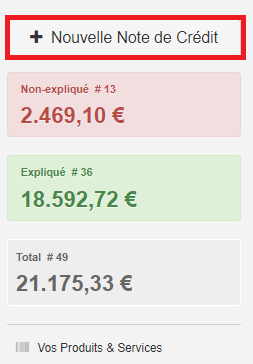
Sur l’écran de création d’une note de crédit, cliquez sur le bouton orange « Choisissez un client » pour faire apparaître le menu défilant.
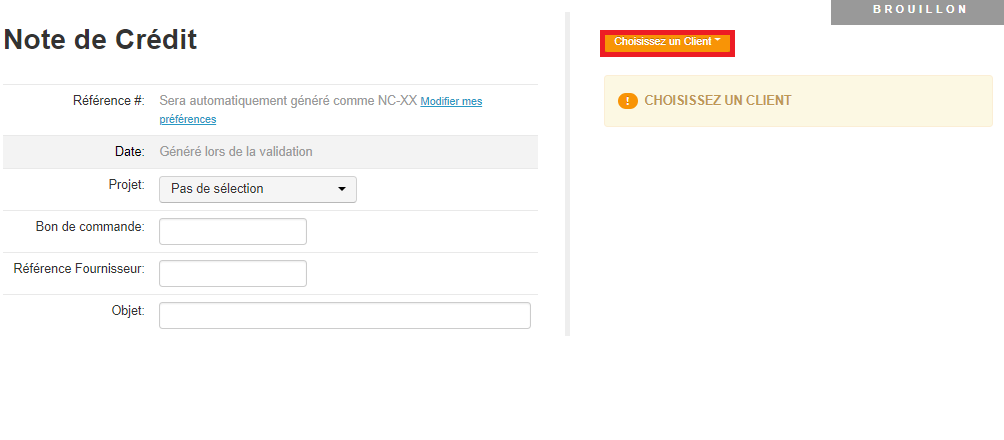 Dans le champ « Chercher » indiquez le nom du client (ou une partie quelconque du nom)
Dans le champ « Chercher » indiquez le nom du client (ou une partie quelconque du nom)
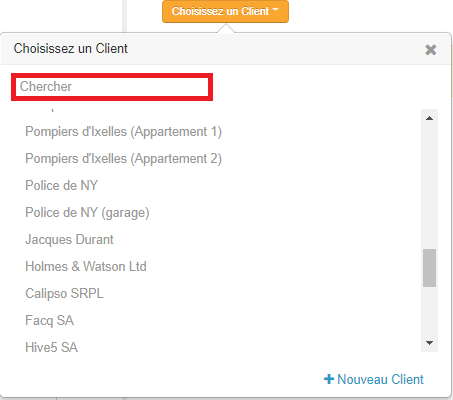
Cliquez sur le nom du client dès que celui-ci apparaît dans la liste sélective.
Indiquez:
- L’objet de la note de crédit
- Le produit /service ou un texte
- La quantité
- Le montant
Sauvegardez
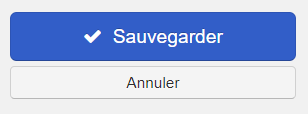
- Pour dupliquer une note de crédit existante, allez dans le menu Vente et choisissez « Notes de crédit »

Vous arrivez sur la liste des notes de crédit. ***Recherchez la note de crédit*** que vous souhaitez dupliquer et cliquez dessus. Ensuite, cliquez sur le bouton « Dupliquer ».
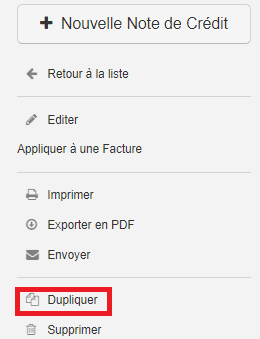
La note de crédit est créée en statut brouillon dans la liste de notes de crédits. Pour la modifier, ***éditer une note de crédit ***.
- Pour créer une note de crédit au départ d’une facture, ***recherchez la facture*** et cliquez dessus pour l’afficher. Ensuite, cliquez sur « convertir en note de crédit », à droite de l’écran.
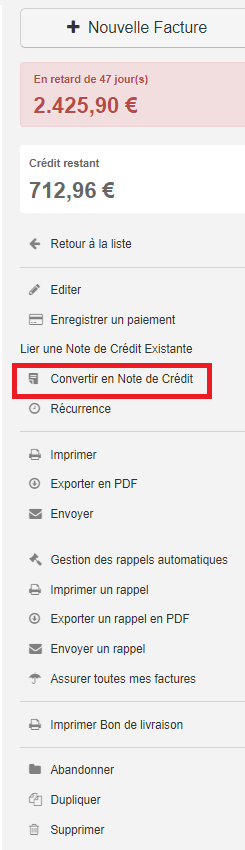
La note de crédit reprenant les données de la facture est créée en statut brouillon. Pour la modifier, ***éditer une note de crédit ***.
Lorsque vous sauvez la note de crédit, elle sera dans ce cas-ci automatiquement liée à la facture et le montant dû de la facture sera diminué du montant de la note de crédit. En d’autres termes, la note de crédit sera enregistrée avec le statut « Expliqué » et la facture sera indiquée comme étant payée pour autant que tout le montant ait été entièrement crédité ou que le solde ait déjà été payé et expliqué (= le paiement est enregistré)
- Pour créer une note de crédit au départ d’une fiche client, ***recherchez la fiche client*** et cliquez dessus pour l’afficher. Ensuite, cliquez sur « créer une note de crédit », à droite de l’écran.
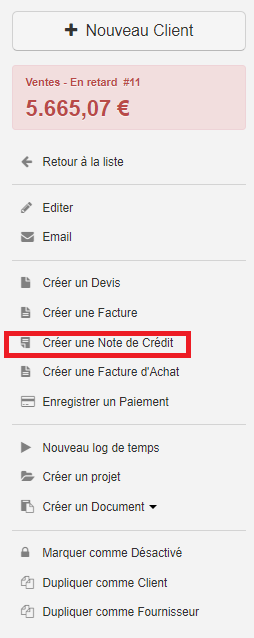
Une note de crédit reprenant les données du client est créée. Complétez-la en indiquant :
- L’objet de la note de crédit
- Le produit /service ou un texte
- La quantité
- Le montant
Sauvegardez
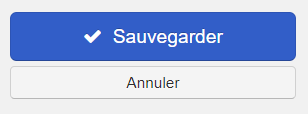
- Pour créer une note de crédit au départ d’un projet, ***recherchez le projet*** et cliquez dessus pour l’afficher. Ensuite, cliquez sur « créer une note de crédit », à droite de l’écran.
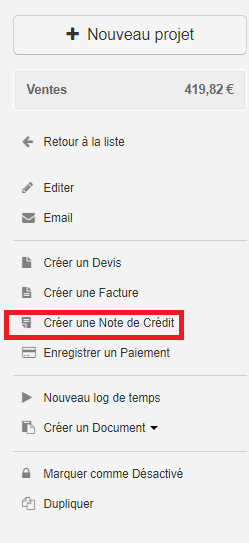
Une note de crédit reprenant les données du client et le projet est créée. Complétez-la en indiquant :
- L’objet de la note de crédit
- Le produit /service ou un texte
- La quantité
- Le montant
Sauvegardez
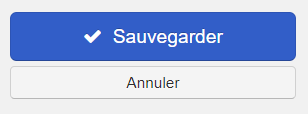
Remarque : N’oubliez pas de lier la note de crédit à une facture existante ou la facture à une note de crédit existante.
Comment lier une note de crédit à une facture
***Comment lier une facture à une note de crédit***